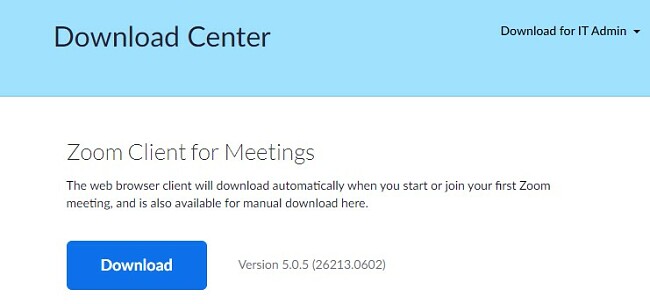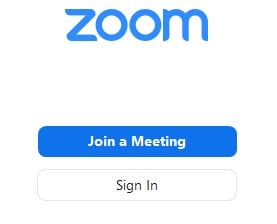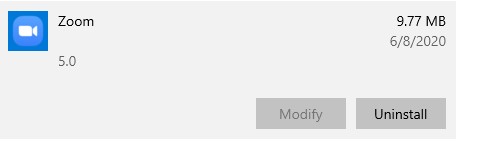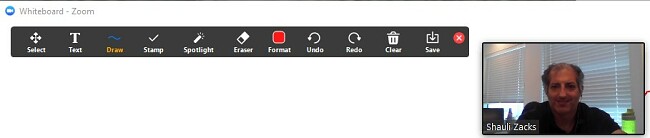Zoom last ned gratis – 2024 nyeste versjon
Zoom er en førsteklasses videokonferanse-app som er perfekt både for forretningsmøter og virtuelle familietreff. Det beste av alt er at du kan laste ned Zoom helt gratis.
En gratiskonto gir et ubegrenset antall møter per dag. Det er ingen begrensninger på én-til-én-møter, men det er en grense på 40 minutter for gruppemøter med opptil 100 mennesker.
Slik laster du ned Zoom
Zoom er tilgjengelig for Windows, Mac, Linux, Android og iOS. Det finnes også nettleserutvidelser for Chrome og Firefox. Du kan begynne å bruke Zoom med én gang, uten å opprette konto.
Følg disse stegene for å laste ned Zoom på enheten din:
- Klikk på nedlastingsknappen i sidefeltet for å gå direkte til nedlastingssiden for Zoom.
- Velg alternativet «ZOOM for Meetings». Operativsystemet ditt blir oppdaget automatisk, og den riktige filen blir lastet ned. Hvis du ønsker nettleserutvidelsen, kan du bla nedover siden helt til du kommer til Firefox- eller Chrome-alternativet. Klikk på den aktuelle knappen og følg instruksjonene på skjermen.
![nedlasting Zoom]()
- ZoomInstaller-filen lastes automatisk ned på datamaskinen din. Klikk for å åpne filen og starte installasjonsprogrammet.
- Når installasjonen er fullført, kan du delta i et møte eller logge inn på kontoen din.
![Zoom Påloggingsside]()
Slik avinstallerer du Zoom
Hvis du ikke lenger trenger Zoom, kan du avinstallere det med et par enkle steg.
- Skriv inn «Legg til eller fjern programmer» i Windows-søkefeltet.
![Legg til eller fjern program]()
- Bla nedover til du ser Zoom, og klikk på «Avinstaller»
![Avinstaller Zoom]()
- Avinstallasjonsprogrammet starter, og Zoom blir fjernet i løpet av et par minutter.
Zoom: oversikt
Jeg begynte å bruke Zoom da jeg måtte jobbe hjemmefra på grunn av koronapandemien. Nå som ting er mer tilbake til normalen, kan jeg dra tilbake til kontoret. Zoom gir meg likevel friheten til å jobbe hjemmefra.
I dag bruker jeg Zoom privat også. Storfamilien liker å treffes én gang i uka og dele nyheter, og Zoom er en av de beste plattformene jeg har brukt.
Zoom: funksjoner
Zoom bruker en videokvalitet på 720p (noe som kan økes til 1080p hvis du har bedriftsabonnementet). Du har også muligheten til å aktivere HD.
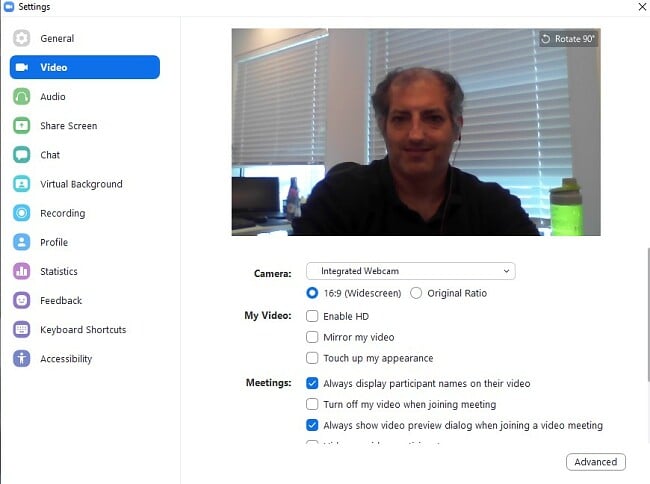
Zoom har mange flotte funksjoner som hjelper deg med å få mest mulig ut av møtet ditt.
- Planlegg: Du kan planlegge engangsmøter eller faste møter, og legge dem til i kalenderen din.
- Del skjermen din: Du kan dele hele skjermen din, eller en bestemt app eller nettleserside.
- Whiteboard: Dette er et av alternativene for skjermdeling, og et flott verktøy hvis du ønsker å illustrere noe under møtet.
![Zoom Whiteboard]()
- Slå av og på lyden for deltagere: Møtets vert kan kontrollere snakking og bakgrunnsstøy ved å slå av og på lyden for alle deltagere.
- Ta opp møter: Hvis noen ikke har møtt opp, eller må forlate møtet i noen minutter, er ikke dette noe problem. Du kan ta opp alle møter i skyen eller på datamaskinen din.
- Chatterom: Chatter kan enten sendes til hele gruppen eller til enkeltpersoner i gruppen.
- Venterom: Hvis du ikke vil at folk skal komme for sent til møtet, eller hvis du vil vite når folk logger inn, kan du aktivere et venterom. Merk at du må gi hver person tillatelse til å gå fra venterommet til møtet, noe som av og til kan være irriterende.
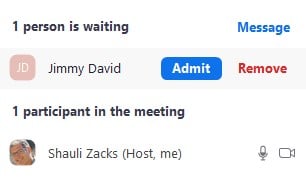
Det er ikke alle funksjonene som er til for produktivitetens skyld; noen av dem er bare der for å lette stemningen. Du kan bruke virtuelle bakgrunner for å ha det gøy, eller for å skjule rotet som er bak deg. Funksjonen fungerer ikke perfekt, og av og til kan deler av kroppen din forsvinne hvis du flytter deg. Her gjelder det derfor å vite når du skal slå funksjonen av og på.
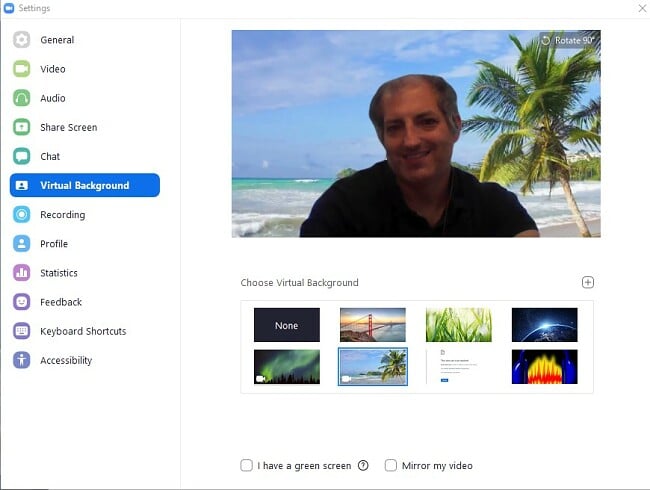
Zoom: sikkerhet
I starten av 2020 fikk Zoom problemer, da de hevdet at alle videosamtaler har ende-til-ende-kryptering. Faktum er at kun presentasjonene som brukes i samtalene hadde så høye krypteringsnivåer.
Etter dette har de oppdatert retningslinjene sine for sikkerhet, og lagt til flere sikkerhetsfunksjoner. Dette inkluderer forbedret kryptering, krav om bruk av passord for å få tilgang til et møte og muligheten til å låse et møte.
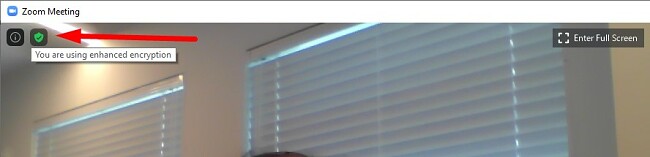
Dette er ikke perfekt, men det er vanskelig å finne en konferanseprogramvare, for ikke å snakke om et gratisalternativ, som gjør en bedre jobb når det kommer til sikkerhet.
Gratisalternativer til Zoom
- Skype: Skype er den originale, gratis konferanseplattformen på nettet. I denne plattformen kan opptil 50 deltagere delta i en videokonferanse. Akkurat som Zoom, gir Skype muligheten til å ta opp møtet og dele skjermen.
- WhatsApp: WhatsApp er ikke bygget som en konferanseapp i utgangspunktet, men tjenesten har nå oppgraderte funksjoner for videosamtaler. Disse gjør det mulig å arrangere et ubegrenset antall møter med opptil åtte deltagere. Dette programmet passer best for personlig bruk, for eksempel for å ringe til venner og familie. Det er imidlertid også en god løsning hvis du ønsker å snakke med en mindre gruppe.